Alisc
©Reny 23.05.2017
Das Tutorial darf weder kopiert
noch auf anderen Seiten zum Download angeboten werden.
Das © Copyright für das Material liegt allein bei den jeweiligen
Künstlern.
*
Jeder der
mein Tutorial nachbastelt, muss selbst auf das Copyright achten.
* Meine Tutoriale sind nur als Anregung gedacht.
Sollte ich unwissentlich ein Copyright verletzt haben, bitte eine
Mail an mich senden.
Dieses Tut ist
alleine in meinem Kopf entstanden und unterliegt somit meinem
Copyright.
* Geschrieben habe ich das Tut mit PSP X9.
*
Vorwort
Vorweg bevor du beginnst , etwas grundlegendes zu meinen Tutorialen.
Meine Beschreibungen beziehen sich immer auf die Art wie ich mein
Bild gestalte.
Bei anderen Tuben und Farben musst du eventuell , meine
Einstellungen anpassen.
Elemente von mir müssen koloriert werden.
Dies schreibe ich nicht mehr extra im Tutorial.
Okay beginnen wir:)
*
Dann gehst du über Einstellen (Anpassen) - Farbton/Sättigung - kolorieren
Dies schreibe ich nicht mehr extra im Tutorial.
Okay beginnen wir:)
*
Filter
Plugins bekommst Du hier - hier oder hier
Plugins - Redfield - Craquelure 3D
Plugins - Eye Candy 4000 - Water Drops...
Plugins - Distort - Tum your Inside Outside
Plugins - AAA Frames - Foto Frame
Plugins - Carolaine and Sensibility - cs_texture
Plugins - Xero - Improver
Meine Farbpalette zu diesem Bild
Click auf das Buch
Du brauchst eine Mistedtube oder ein Hintergrundbild, dann
musst du die Maske 20 anwenden.
Eine Blumentube und etwas Dekor (Schmetterlinge) nach deinem Geschmack
Du brauchst noch eine
Haupttube/n
meine ist von Laguna
Punkt Nr. 01
Öffne ein neues Blatt 900 x 500 Pixel - mit diesem Verlauf füllen.
Effekte - Plugins - Redfield - Craquelure 3D
Punkt Nr. 02
Effekte - Eye Candy 4000 - Water Drops...
Ebene - neue Rasterebene
Fülle mit deiner hellen Hintergrundfarbe
Punkt Nr. 03
Ebenen - neue Maskenebene - aus Bild.
Ebenen - Einbinden - Gruppe zusammenfassen
Effekte - Kanteneffekte - Nachzeichnen
Gehe auf die untere Ebene
Effekte - Plugins - Unlimited2,0 - Distort - Tum your Inside Outside...
Punkt Nr. 04
Gehe auf die obere Ebene
Öffne deine Mistedtube oder Hintergrundbild (Maske 20)
Bearbeiten - kopieren - in eine Ebene einfügen
Verschiebe sie oberhalb in den Kreis ein
Stelle in den Materialeigenschaften auf Mischmodus - Luminanz (V)
Öffne nun deine Blumentube und kopiere sie in dein Bild ein
Verschiebe sie nach rechts
Duplizieren - vertikal- spiegeln
Zusammenfassen - nach unten zusammenfassen
Stelle in den Materialeigenschaften auf Mischmodus - Luminanz (V)
Punkt Nr. 05
Effekte - 3D - Effekte - Schlagschatten mit dieser Einstellung
Öffne nun deine Schmetterlinge oder( sonstiges) und kopiere sie in dein Bild ein
Verschiebe sie nach rechts
Duplizieren - vertikal- spiegeln
Zusammenfassen - nach unten zusammenfassen
Effekte - 3D - Effekte - Schlagschatten wie oben (oder nach Geschmack)
Punkt Nr. 06
Bild - Rand hinzufügen -1Pixel in schwarz
Bild - Rand hinzufügen - 40 Pixel in dunklen VG - Farbe
Markiere den Rand mit dem Zauberstab
Effekte - Plugins - AAA Frames - Foto Frame mit dieser Einstellung
Punkt Nr. 07
Effekte - Plugins - Carolaine and Sensibility - cs_texture
Auswahl - aufheben
Bild - Rand hinzufügen -1Pixel in schwarz
Öffne nun deine Haupttube, kopieren - als neue Ebene einfügen
Punkt Nr. 08
Effekte - Plugins - Xero - Improver mit Klick auf (Landscape) Standard.
Effekte - 3D - Effekte - Schlagschatten nach eigenen Geschmack
Setze dein Wasserzeichen und Copy drauf.
Zusammenfassen - nach unten zusammenfassen
Fertig!



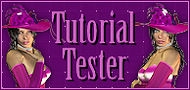













Keine Kommentare:
Kommentar veröffentlichen